

By Gina Barrow, Last updated: August 24, 2019
Tutti abbiamo avuto la voglia di ascoltare le nostre canzoni preferite ovunque andiamo e qualunque cosa facciamo. Se stai cercando opzioni su come trasferire musica da iPod a il tuo computer, allora sei arrivato alla pagina giusta. Impariamo del tutto come diffondere facilmente i nostri ritmi preferiti!
Parte 1. Come trasferire facilmente musica da iPod a computer - Download GRATUITOParte 2. Trasferisci manualmente la musica da iPod a computer (iPod Touch non incluso)Parte 3. Sincronizza file musicali su iTunes - Suggerimento bonusParte 4. Sommario
Apple è estremamente severa quando si tratta di copiare musica dall'iPod al computer. Se hai salvato brani sull'iPod che sono stati strappati dai tuoi vecchi CD, potresti avere difficoltà a trasferire questi brani.
Tuttavia, ho trovato un programma versatile che può permetterti di farlo trasferire musica da an iPod to a computer senza preoccupazioni e restrizioni. È chiamato Trasferimento telefonico FoneDog, il programma più semplice per trasferire qualsiasi tipo di file da qualsiasi dispositivo mobile come iPhone ad Android (viceversa) e da iPod o iPad a un altro dispositivo come Android e persino da dispositivo mobile a computer.
Questo software supporta anche tutti i tipi di iPhone, iPad e iPod touch, incluso l'ultimo iOS 12. Sono supportati anche tutti i dispositivi Android in esecuzione su 2.3 e versioni successive.
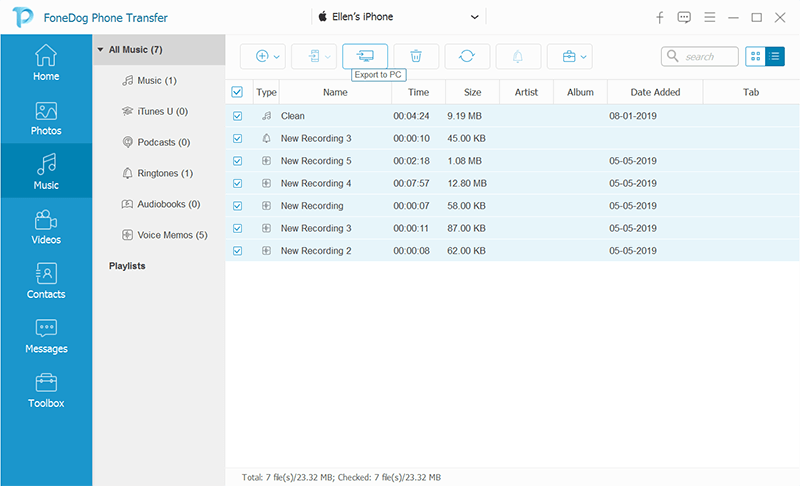
Questo è tutto! È abbastanza semplice trasferimento Il tuo preferito musica da iPod to la computer.
Se sei come me che possiede un lascito iPod, allora abbiamo problemi più seri perché i nostri dispositivi non sono più supportati da iOS, in particolare iPod Nano e Shuffle. E quando tu collega il tuo iPod a iTunes, carica automaticamente la musica sul tuo dispositivo e sostituisce la musica nella tua libreria iPod. Non vuoi che iTunes sovrascriva la tua musica, giusto? Quindi cosa devi fare?
Tuttavia, possiamo trasferire manualmente la musica dall'iPod a un computer, ma potremmo testare un po 'della tua pazienza. Non ti preoccupare; Mi assicurerò che otterrai facilmente i passaggi!
Dopo aver copiato la musica desiderata dall'iPod al computer, non dimenticare di espellere in sicurezza l'iPod facendo clic con il tasto destro del mouse sull'unità iPod e facendo clic su Espelli.
Ora che hai trasferito con successo la tua musica preferita sul computer, puoi avere la possibilità di aggiungere questi brani alla tua libreria iTunes.
Per fare ciò, basta seguire questa guida:
Puoi anche trascinare e rilasciare i brani da Esplora risorse su iTunes. Dato che hai tutti i tuoi file musicali nella libreria di iTunes, ora puoi sincronizzarli con altri dispositivi iOS come il tuo iPhone.
Se hai più spazio nel tuo disco rigido, è meglio farlo impostare i file musicali in una posizione solo quale è la cartella Music di iTunes, quindi sarà facile eseguire il backup in futuro.
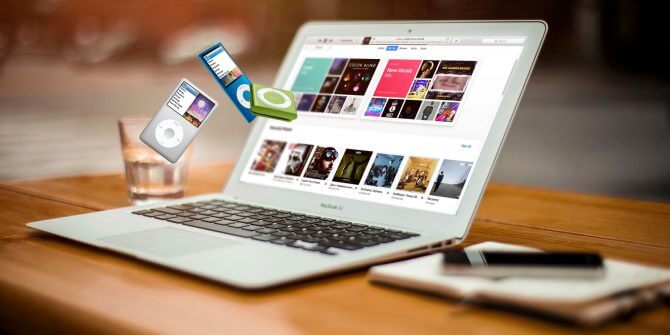
Suggerimenti: Come eseguire il backup della musica su iCloud?Come risolvere il trasferimento di file Android non funziona su Mac
Se la musica fa parte della tua routine quotidiana e hai un nuovo iPod per creare il tuo umore ogni giorno, puoi accendere e sincronizzare i tuoi file musicali su iTunes. Non è necessario che tu faccia nulla manualmente, puoi semplicemente attivare le opzioni di sincronizzazione da iTunes.
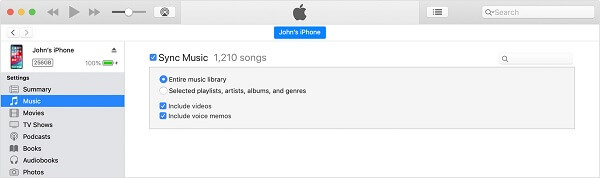
Ecco qua ragazzi, oggi abbiamo imparato diversi metodi di trasferimento della musica. Il trasferimento di musica dall'iPod al computer è semplice quando si applica uno dei metodi che abbiamo consigliato sopra. Non devi più passare molto tempo a leggere e guardare tutorial solo per farlo bene, hai tutto ciò di cui hai bisogno in una sola pagina. Hai altri metodi suggeriti su come farlo trasferire musica da iPod al computer? Fateci sapere nei commenti!
Scrivi un Commento
Commento
FoneDog Phone Transfer
Trasferisci facilmente i dati tra iOS, Android e computer. Trasferisci ed esegui il backup di messaggi, foto, contatti, video e musica sul computer senza alcuna perdita.
Scarica GratisArticoli Popolari
/
INTERESSANTENOIOSO
/
SEMPLICEDIFFICILE
Grazie! Ecco le tue scelte:
Excellent
Rating: 4.7 / 5 (Basato su 65 rating)